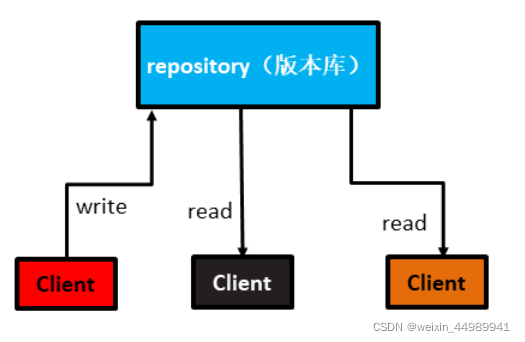目录
版本控制
版本库
版本控制是一种记录一个或若干文件内容变化,以便将来查阅特定版本修订情况的系统。
简单来说,就是为目录打快照。将来可以回到某一个历史记录点。
是一个典型的客户端/服务器模型(C/S模型)版本库是版本控制的核心
git
- 是一个分布式的代码管理工具
- 可以是C/S架构,也就是Client/Server
- 只要有适当的权限,每个客户端都可以下载或上传数据到服务器
git的工作原理
- git重要的三个工作区域:
- 工作区:写代码的目录。就是项目代码存放的目录。
- 暂存区:工作区与版本库之间的缓冲地带。位置是
.git/index- 版本库:工作区快照存放的目录。在工作区下,名为
.git的目录
工作区->暂存区:git add
暂存区->版本库:git commit基本的 Git 工作流程如下:
- 在工作区中修改文件。
- 将想要提交的更改暂存,这样会将更改添加到暂存区。
- 提交更新,找到暂存区的文件,将快照永久性存储到 Git 目录
git环境准备
- automation部分的环境都采用RHEL8系统
| 主机名 | IP地址 | 角色 |
|---|---|---|
| develop | 192.168.4.10/24 | git客户端 |
| git | 192.168.4.20/24 | git服务器 |
[root@zzgrhel8 ~]# clone-vm8 # 创建RHEL8的脚本
Enter VM number: 1 # 输入节点的编号
[root@zzgrhel8 ~]# clone-vm8
Enter VM number: 2
[root@zzgrhel8 ~]# virsh list --all # 查看所有的KVM虚拟机
Id 名称 状态
------------------------------
- tedu8_node01 关闭
- tedu8_node02 关闭
# 打开图形控制台,启动虚拟机,默认密码是123456
[root@zzgrhel8 ~]# virt-manager
# 配置第一台机器为程序员所使用的机器
hostnamectl set-hostname develop # 改主机名
nmcli connection modify eth0 ipv4.addresses 192.168.4.10/24 # 改IP
nmcli connection modify eth0 ipv4.method manual # 改手工配置地址
nmcli connection down eth0 # 禁用网卡
nmcli connection up eth0 # 激活网卡
echo a | passwd --stdin root # 改root密码为a
sed -i '/^SELINUX=/s/enforcing/disabled/' /etc/selinux/config # 禁用selinux
setenforce 0 # 立即禁用selinux
systemctl stop firewalld.service # 关防火墙
systemctl disable firewalld.service
# 配置第二台机器为git服务器
hostnamectl set-hostname git
nmcli connection modify eth0 ipv4.addresses 192.168.4.20/24
nmcli connection modify eth0 ipv4.method manual
nmcli connection down eth0
nmcli connection up eth0
echo a | passwd --stdin root
sed -i '/^SELINUX=/s/enforcing/disabled/' /etc/selinux/config
setenforce 0
systemctl stop firewalld.service
systemctl disable firewalld.service?
git客户端
- 环境准备[192.168.4.10]
# 配置yum
[root@develop ~]# vim /etc/yum.repos.d/rhel8.repo
[app]
name=app
baseurl=ftp://192.168.4.254/rhel8/AppStream
enabled=1
gpgcheck=0
[base]
name=base
baseurl=ftp://192.168.4.254/rhel8/BaseOS
enabled=1
gpgcheck=0
[root@develop ~]# yum repolist
# 安装git
[root@develop ~]# yum install -y git
# 设置使用者的名字和email地址
[root@develop ~]# git config --global user.name zhangzhg
[root@develop ~]# git config --global user.email zhangzg@tedu.cn
# 查看git配置信息
[root@develop ~]# git config --list
user.name=zhangzhg
user.email=zhangzg@tedu.cn
[root@develop ~]# cat ~/.gitconfig
[user]
name = zhangzhg
email = zhangzg@tedu.cn
- 使用git?
# 初始化git,方法一,通过git创建名为mytest的目录:
[root@develop ~]# git init mytest
初始化空的 Git 版本库于 /root/mytest/.git/
[root@develop ~]# ls
mytest
[root@develop ~]# ls -A mytest/
.git
# 初始化git,方法二,对已存在的目录操作:
[root@develop ~]# mkdir myweb; cd myweb
[root@develop myweb]# echo 'Hello World' > readme
[root@develop myweb]# git init
初始化空的 Git 版本库于 /root/myweb/.git/
[root@dev myweb]# ls -A
.git readme
# 查看文件状态
[root@develop myweb]# git status
On branch master
No commits yet
Untracked files:
(use "git add <file>..." to include in what will be committed)
readme
nothing added to commit but untracked files present (use "git add" to track)
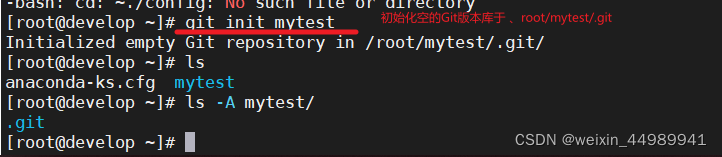
?
# 安装中文支持
[root@develop myweb]# yum list | grep zh
[root@develop myweb]# yum install -y langpacks-zh_CN.noarch
[root@develop myweb]# git status # 查看状态
位于分支 master
尚无提交
未跟踪的文件:
(使用 "git add <文件>..." 以包含要提交的内容)
readme
提交为空,但是存在尚未跟踪的文件(使用 "git add" 建立跟踪)
# 如果仍然是英文,可以通过以下方式修改:
[root@develop myweb]# localectl set-locale zh_CN.utf8
[root@develop myweb]# reboot
?
?
# 暂存目录下所有文件
[root@develop myweb]# git add . # 把当前目录所有内容放到暂存区
[root@develop myweb]# git status
位于分支 master
尚无提交
要提交的变更:
(使用 "git rm --cached <文件>..." 以取消暂存)
新文件: readme
# 提交文件,真正打快照。commit,确认。-m:即message,对该快照的说明
[root@develop myweb]# git commit -m "项目初始化" # 将暂存区数据写入版本库
# 查看状态,干净工作区是指工作区中的内容和版本库中的内容相同。打快照之后,工作区中的文件没有变化。
[root@develop myweb]# git status
位于分支 master
无文件要提交,干净的工作区
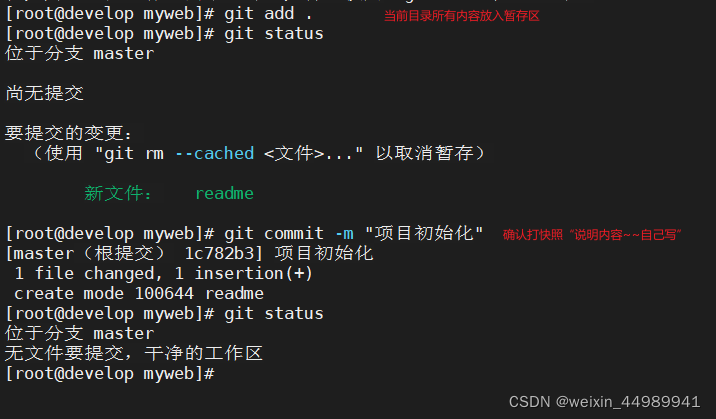
?
# 重复操作目录,将改动存入版本库(打快照)
[root@develop myweb]# echo 'tedu cloud' > 1.txt
[root@develop myweb]# ls
1.txt readme
[root@develop myweb]# git add .
[root@develop myweb]# git commit -m "增加1.txt"
[root@develop myweb]# echo 'Hello Tedu' > 2.txt
[root@develop myweb]# ls
1.txt 2.txt readme
[root@develop myweb]# git add .
[root@develop myweb]# git commit -m "增加2.txt"
?
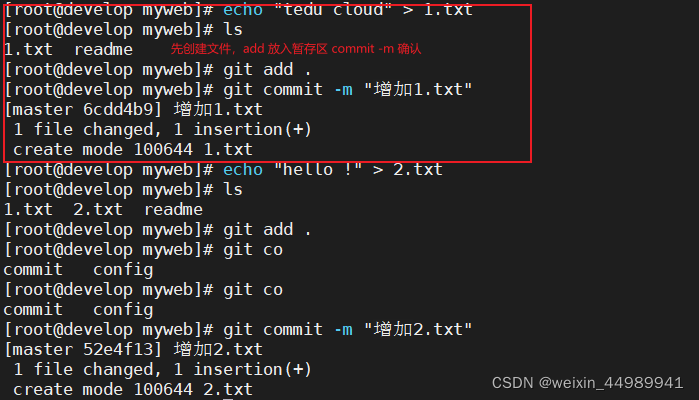
# 查看版本库(快照),显示详细信息
[root@develop myweb]# git log
commit 70c927dae93dc347a40ddc24d5be7d6a8f9924eb (HEAD -> master)
Author: zhangzhg <zhangzg@tedu.cn>
Date: Mon Nov 15 16:34:48 2021 +0800
增加2.txt
commit 24c555d4f80a1366bb50f12e1c02c5b2f9d6c616 # 快照唯一的ID号
Author: zhangzhg <zhangzg@tedu.cn> # 作者
Date: Mon Nov 15 16:34:10 2021 +0800 # 创建快照的时间
增加1.txt
commit 0629cc71547738a6e5dd3eb8d556ab43bdce43fd
Author: zhangzhg <zhangzg@tedu.cn>
Date: Mon Nov 15 16:28:50 2021 +0800
项目初始化
# 查看版本库(快照),每个快照显示为一行
[root@develop myweb]# git log --pretty=oneline
70c927dae93dc347a40ddc24d5be7d6a8f9924eb (HEAD -> master) 增加2.txt
24c555d4f80a1366bb50f12e1c02c5b2f9d6c616 增加1.txt
0629cc71547738a6e5dd3eb8d556ab43bdce43fd 项目初始化
# 查看版本库(快照),显示更为简单的内容
[root@develop myweb]# git log --oneline
70c927d (HEAD -> master) 增加2.txt
24c555d 增加1.txt
0629cc7 项目初始化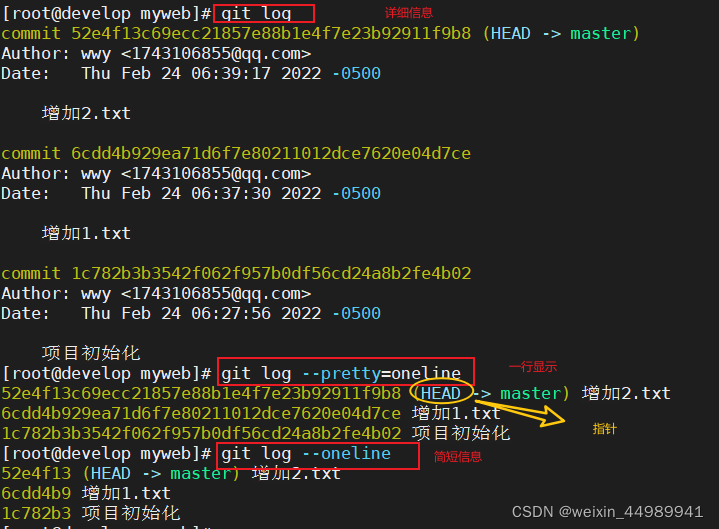
?
HEAD指针
- HEAD是一个可移动的指针。
- 它可以指向任何分支或版本。
- 通过移动指针,可以将数据还原至任何版本。
- 指针指向哪里,工作区中就显示相应的数据。正所谓“想看哪里,指哪里”
graph TD
subgraph 版本库
1st[项目初始化]
2nd[增加1.txt]
3rd[增加2.txt]
end
HEAD[HEAD]-->3rd- 还原数据到特定版本(移动HEAD指针)
# 查看工作区内容
[root@develop myweb]# ls
1.txt 2.txt readme
# 查看历史版本
[root@develop myweb]# git log --oneline
70c927d (HEAD -> master) 增加2.txt
24c555d 增加1.txt
0629cc7 项目初始化
# 还原到版本:24c555d
# --hard丢弃工作区和暂存区文件的改动
[root@develop myweb]# git reset --hard 24c555d
HEAD 现在位于 24c555d 增加1.txt
[root@develop myweb]# ls
1.txt readme
# 查看历史版本,发现24c555d以后的版本消失了
[root@develop myweb]# git log --oneline
24c555d (HEAD -> master) 增加1.txt
0629cc7 项目初始化
# 显示HEAD指针移动历史。HEAD@{0}是当前指针位置,HEAD@{1}是上一次指针位置
[root@develop myweb]# git reflog
24c555d (HEAD -> master) HEAD@{0}: reset: moving to 24c555d
70c927d HEAD@{1}: commit: 增加2.txt
24c555d (HEAD -> master) HEAD@{2}: commit: 增加1.txt
0629cc7 HEAD@{3}: commit (initial): 项目初始化
# 移动HEAD指针到“项目初始化”位置:0629cc7
[root@develop myweb]# git reset --hard 0629cc7
HEAD 现在位于 0629cc7 项目初始化
[root@develop myweb]# ls
readme
# 显示HEAD指针移动历史。
[root@develop myweb]# git reflog
0629cc7 (HEAD -> master) HEAD@{0}: reset: moving to 0629cc7
24c555d HEAD@{1}: reset: moving to 24c555d
70c927d HEAD@{2}: commit: 增加2.txt
24c555d HEAD@{3}: commit: 增加1.txt
0629cc7 (HEAD -> master) HEAD@{4}: commit (initial): 项目初始化
# 移动指针对“增加2.txt”位置
[root@develop myweb]# git reset --hard 70c927d
HEAD 现在位于 70c927d 增加2.txt
[root@develop myweb]# ls
1.txt 2.txt readme
注意! id号是不一样的-----------------------ID号是不一样的--------------------------------------?
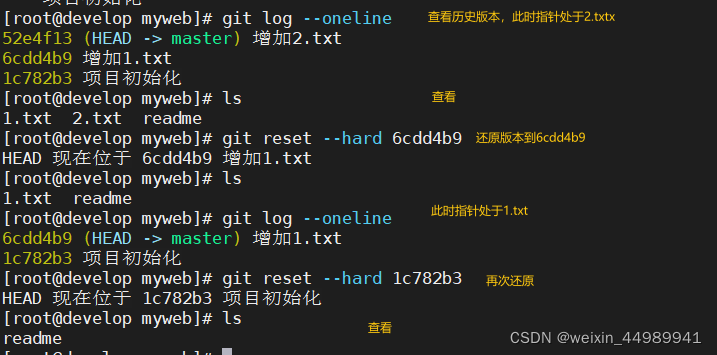
?先查看指针的移动历史,从而进行还原。
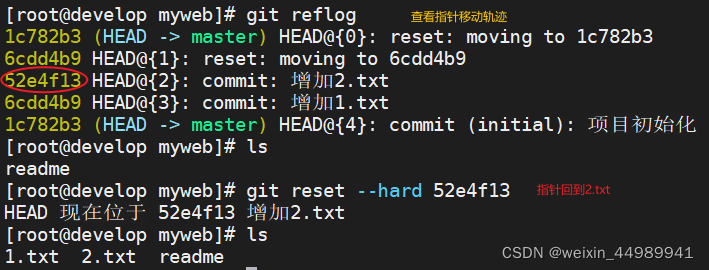
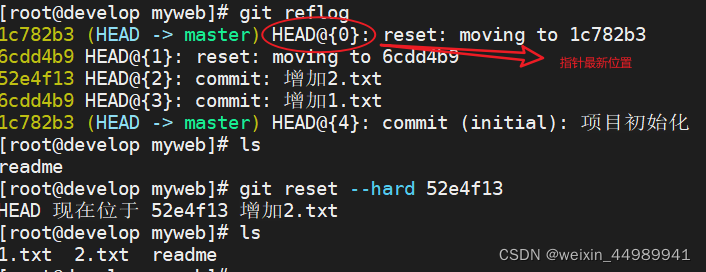
?
git分支
- 使用分支意味着你可以把你的工作从开发主线上分离开来,以免影响开发主线。
- 可以按功能创建分支,分支可以合并。
- git的默认分支名为master。它在功能上与用户创建的分支没有区别。
?
?
# 查看分支
[root@develop myweb]# git branch
* master
# 创建名为b1的分支
[root@develop myweb]# git branch b1
[root@develop myweb]# git branch
b1
* master # 当前在哪个分支,前面有*标识
# 切换分支
[root@develop myweb]# git checkout b1
切换到分支 'b1'
[root@develop myweb]# git branch
* b1
master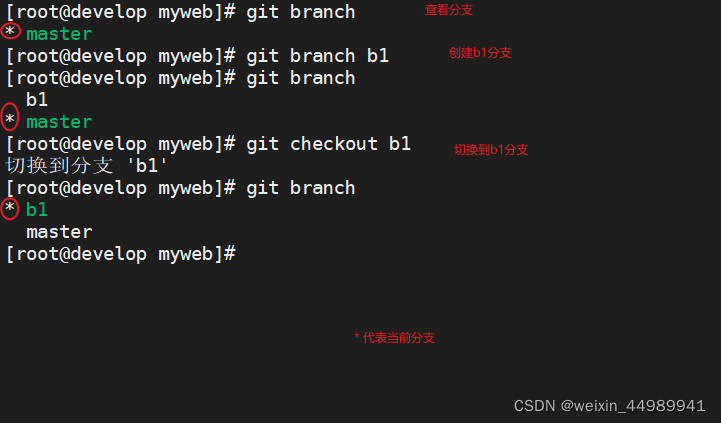
?
# 在分支上提交代码
[root@develop myweb]# echo 'b1 branch' > b1.txt
[root@develop myweb]# ls
1.txt 2.txt b1.txt readme
[root@develop myweb]# git add .
[root@develop myweb]# git commit -m "b1上提交b1.txt"
# 合并b1分支到master
[root@develop myweb]# git checkout master
切换到分支 'master'
[root@develop myweb]# ls # 此时master分支上不能看到b1.txt文件
1.txt 2.txt readme
[root@develop myweb]# git merge b1 -m "合并b1到master"
[root@develop myweb]# ls
1.txt 2.txt b1.txt readme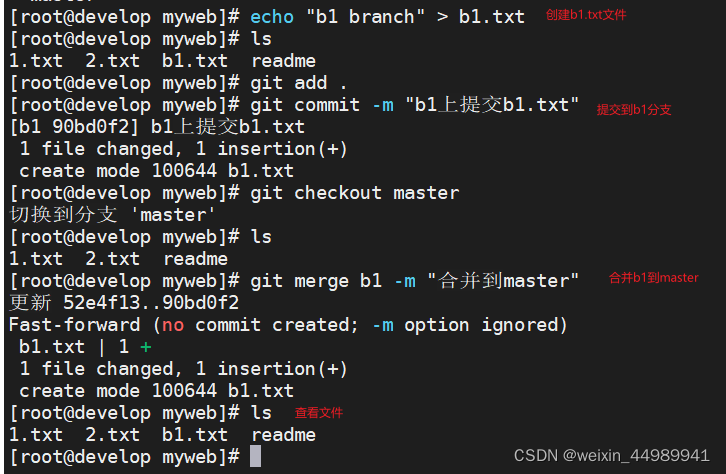
?
# 如果不同分支存在冲突的文件(文件名相同,内容不同),需要手工解决冲突 # 1. 创建b2分支,新建hello.txt文件 [root@develop myweb]# git branch b2 [root@develop myweb]# git checkout b2 切换到分支 'b2' [root@develop myweb]# echo 'hello world' > hello.txt [root@develop myweb]# ls 1.txt 2.txt b1.txt hello.txt readme [root@develop myweb]# git add . [root@develop myweb]# git commit -m "在b2创建hello.txt"
 ?
?
# 2. 回到master分支,新建hello.txt文件,内容与b2分支的hello.txt不同
[root@develop myweb]# git checkout master
切换到分支 'master'
[root@develop myweb]# ls
1.txt 2.txt b1.txt readme
[root@develop myweb]# echo 'hello china' > hello.txt
[root@develop myweb]# ls
1.txt 2.txt b1.txt hello.txt readme
[root@develop myweb]# cat hello.txt
hello china
[root@develop myweb]# git add .
[root@develop myweb]# git commit -m "在master上创建hello.txt"
?
# 3. 合并b2到master将会失败,因为两个分支中的hello.txt内容不同
[root@develop myweb]# git merge b2 -m "合并b2分支"
自动合并 hello.txt
冲突(添加/添加):合并冲突于 hello.txt
自动合并失败,修正冲突然后提交修正的结果。
????????mysh????????????????????git
# 4. 手工修改hello.txt,然后提交
[root@develop myweb]# cat hello.txt
<<<<<<< HEAD
hello china
=======
hello world
>>>>>>> b2
[root@develop myweb]# vim hello.txt # 改成希望的结果即可
hello china and world
[root@develop myweb]# git add .
[root@develop myweb]# git commit -m "修改冲突文件"
[master c135b10] 修改冲突文件
[root@develop myweb]# git status
位于分支 master
无文件要提交,干净的工作区
?
tag标记
- 可以将某一次提交打标记,以示本提交重要。
- 通常用于将某次提交标记为一个软件发行版本。
# 查看所有的tag
[root@develop myweb]# git tag
# 为现在的版本打标记为1.0
[root@develop myweb]# git tag 1.0
[root@develop myweb]# git tag
1.0
# 切换到指定标记1.0
[root@develop myweb]# git checkout 1.0
# 切回到master分支
[root@develop myweb]# git checkout master
?
综合练习
- 创建名为mysh的目录,并设置为通过git管理
- 创建readme文件,说明该项目的作用。
- 将当前状态打快照。
- 在mysh中创建
adduser.sh的脚本。该脚本通过位置参数接收用户名,初始密码为123456。- 将当前状态打快照。
- 将当前状态打标记,标记名为
1.0。- 查看快照历史。
- 切换到最初只有readme文件时的状态。
- 切换到最新有
adduser.sh脚本时的状态。- 创建名为develop的分支,并切换至该分支。
- 在develop分支创建名为
add_users.sh的脚本,该脚本通过位置参数接收用户名。以该用户名为基准,创建10个用户。- 将当前分支状态打快照。
- 切换回master分支。
- 将develop分支合并到master。
- 将当前状态打标记,标记名为
1.1
# 创建名为mysh的目录,并设置为通过git管理
[root@develop ~]# git init mysh
已初始化空的 Git 仓库于 /root/mysh/.git/
# 创建readme文件,说明该项目的作用。
[root@develop ~]# cd mysh/
[root@develop mysh]# echo '日常运维脚本项目' > readme
# 将当前状态打快照。
[root@develop mysh]# git add .
[root@develop mysh]# git commit -m "项目初始化"
# 在mysh中创建adduser.sh的脚本。该脚本通过位置参数接收用户名,初始密码为123456。
[root@develop mysh]# vim adduser.sh
#!/bin/bash
if [ -z "$1" ]; then
echo "Usage: $0 username"
exit 1
fi
username=$1
useradd $username
echo '123456' | passwd --stdin $username
# 测试脚本
[root@develop mysh]# bash adduser.sh
Usage: adduser.sh username
[root@develop mysh]# echo $?
1
[root@develop mysh]# bash adduser.sh tom
更改用户 tom 的密码 。
passwd:所有的身份验证令牌已经成功更新。
# 将当前状态打快照。
[root@develop mysh]# git add .
[root@develop mysh]# git commit -m "创建脚本adduser.sh"
# 将当前状态打标记,标记名为1.0。
[root@develop mysh]# git tag 1.0
[root@develop mysh]# git tag
1.0
# 查看快照历史。
[root@develop mysh]# git log --oneline
212083f (HEAD -> master, tag: 1.0) 创建脚本adduser.sh
7819c96 项目初始化
# 切换到最初只有readme文件时的状态。
[root@develop mysh]# ls
adduser.sh readme
[root@develop mysh]# git reset --hard 7819c96
HEAD 现在位于 7819c96 项目初始化
[root@develop mysh]# ls
readme
# 切换到最新有adduser.sh脚本时的状态。
[root@develop mysh]# git reflog
7819c96 (HEAD -> master) HEAD@{0}: reset: moving to 7819c96
212083f (tag: 1.0) HEAD@{1}: reset: moving to 212083f
212083f (tag: 1.0) HEAD@{2}: commit: 创建脚本adduser.sh
7819c96 (HEAD -> master) HEAD@{3}: commit (initial): 项目初始化
[root@develop mysh]# git reset --hard 212083f
HEAD 现在位于 212083f 创建脚本adduser.sh
[root@develop mysh]# ls
adduser.sh readme
# 创建名为develop的分支持,并切换至该分支。
[root@develop mysh]# git branch develop
[root@develop mysh]# git checkout develop
切换到分支 'develop'
[root@develop mysh]# git branch
* develop
master
# 在develop分支创建名为add_users.sh的脚本,该脚本通过位置参数接收用户名。以该用户名为基准,创建10个用户。
[root@develop mysh]# vim add_users.sh
#!/bin/bash
if [ -z "$1" ]; then
echo "Usage: $0 username"
exit 1
fi
username=$1
for i in {1..10}
do
useradd $username$i
echo '123456' | passwd --stdin $username$i
done
# 测试代码
[root@develop mysh]# bash add_users.sh
Usage: add_users.sh username
[root@develop mysh]# echo $?
1
[root@develop mysh]# bash add_users.sh tom
更改用户 tom1 的密码 。
passwd:所有的身份验证令牌已经成功更新。
更改用户 tom2 的密码 。
passwd:所有的身份验证令牌已经成功更新。
更改用户 tom3 的密码 。
passwd:所有的身份验证令牌已经成功更新。
更改用户 tom4 的密码 。
passwd:所有的身份验证令牌已经成功更新。
更改用户 tom5 的密码 。
passwd:所有的身份验证令牌已经成功更新。
更改用户 tom6 的密码 。
passwd:所有的身份验证令牌已经成功更新。
更改用户 tom7 的密码 。
passwd:所有的身份验证令牌已经成功更新。
更改用户 tom8 的密码 。
passwd:所有的身份验证令牌已经成功更新。
更改用户 tom9 的密码 。
passwd:所有的身份验证令牌已经成功更新。
更改用户 tom10 的密码 。
passwd:所有的身份验证令牌已经成功更新。
# 将当前分支状态打快照。
[root@develop mysh]# git add .
[root@develop mysh]# git commit -m "创建脚本add_users.sh"
# 切换回master分支。
[root@develop mysh]# git checkout master
切换到分支 'master'
# 将develop分支合并到master。
[root@develop mysh]# git merge develop -m "合并develop分支"
# 将当前状态打标记,标记名为1.1。
[root@develop mysh]# git tag 1.1
# 查看所有的tag标记
[root@develop mysh]# git tag
1.0
1.1?